Ci siamo passati tutti: prima avevi questa fantastica app sul tuo iPhone ma ora non la trovi più. Probabilmente è stato eliminato durante l'eliminazione di liberare spazio di archiviazione. Non temere, in realtà è molto facile scaricare nuovamente le app eliminate dall'App Store su qualsiasi dispositivo Apple.
C'era un App Store, ora ce ne sono tre. Uno per iPhone, iPad e iPod touch, un secondo per Mac e un terzo per Apple TV. Sono leggermente diversi l'uno dall'altro, ma il processo per trovare le app eliminate sul tuo iPhone, Mac o Apple TV è quasi esattamente lo stesso.

Se hai bisogno di ripristinare app cancellate accidentalmente su iPhone e iPad o sei solo curioso di sapere quali app avevi sul tuo Mac, ti abbiamo sistemato. Questo post spiegherà come scaricare app eliminate su qualsiasi dispositivo Apple rispondendo a domande importanti, ad esempio se è necessario acquistare nuovamente app a pagamento e acquisti in-app.
Contenuti
- Imparentato:
- Come posso ripristinare le app eliminate sul mio iPhone, iPad o iPod touch?
- Come posso ripristinare le app eliminate sul mio Mac?
- Come posso ripristinare le app eliminate sulla mia Apple TV?
-
Devo pagare di nuovo gli acquisti sull'App Store?
- Come posso ripristinare gli acquisti in-app?
- Come rimuovo le app dall'elenco Acquistato?
- Come posso vedere tutte le mie app eliminate dall'App Store?
-
Come posso trovare un'app mancante nell'App Store?
- Post correlati:
Imparentato:
- Come trovare app mancanti o nascoste su iPhone o iPad
- Come gestire le app su un Mac
- Dove sono le app che ho acquistato nell'App Store di iOS 11?
- Come utilizzare il nuovo App Store in iOS 11?
Come posso ripristinare le app eliminate sul mio iPhone, iPad o iPod touch?
Se conosci il nome dell'app che desideri ripristinare, cercala nell'App Store sul tuo iPhone, iPad o iPod e tocca l'icona della nuvola accanto al suo nome.
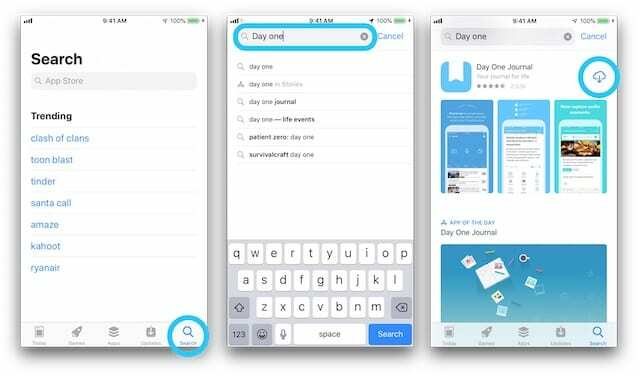
In alternativa, puoi visualizzare tutte le app eliminate insieme dall'elenco Acquistate. Il nome è un nome improprio poiché l'elenco Acquistato include sia le app a pagamento che quelle gratuite che hai scaricato.
- Vai alla pagina Oggi nell'App Store.
- Tocca la foto o l'icona del profilo nell'angolo in alto a destra.

- Vai su Acquistati, quindi su I miei acquisti se utilizzi “In famiglia”.
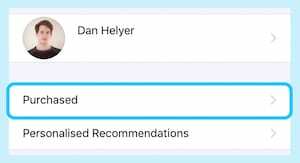
- Tocca Non su questo [dispositivo] per vedere solo le app eliminate.
- Cerca o scorri l'elenco per trovare l'app pertinente.
- Tocca l'icona del cloud accanto a un'app per ripristinarla.
![Tocca Non su questo [dispositivo] per ripristinare le app dell'App Store eliminate accidentalmente.](/f/c8a30d024e9478ab2789498de311651e.jpg)
Come posso ripristinare le app eliminate sul mio Mac?
Ancora una volta, se ricordi il nome, puoi ripristinare un'app eliminata sul tuo Mac cercandola nell'App Store e scaricandola come al solito facendo clic sul pulsante cloud.
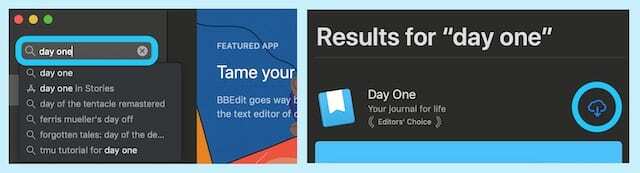
Tuttavia, se non ricordi il nome di un'app o desideri vedere insieme tutte le app Mac scaricate in precedenza, puoi visualizzarle nell'elenco Acquistato dall'App Store.
- Fai clic sul tuo nome nella parte inferiore della barra laterale dell'App Store.
- Scorri l'elenco Acquistato per trovare l'app pertinente.
- Fai clic sull'icona del cloud accanto a un'app per ripristinarla.
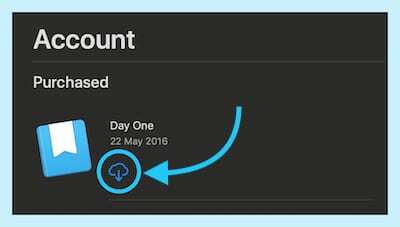
Come posso ripristinare le app eliminate sulla mia Apple TV?
L'elenco Acquistato è immediatamente disponibile dall'App Store su Apple TV. Da qui puoi visualizzare tutte le app scaricate in precedenza e ripristinare quelle eliminate.
- Vai alla pagina Acquistato dall'App Store.
- Trova e seleziona l'app pertinente.
- Fare clic sull'icona del cloud per ripristinare l'app.
Devo pagare di nuovo gli acquisti sull'App Store?
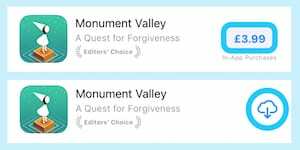
No. A condizione che tu abbia effettuato l'accesso con lo stesso ID Apple, puoi riscaricare le app precedentemente pagate tutte le volte che vuoi gratuito. Puoi anche ripristinare alcuni acquisti in-app come aggiornamenti, funzionalità extra e abbonamenti.
Se non hai più accesso all'account ID Apple su cui hai pagato le app, prova contattare il supporto Apple. Possono aiutarti a ripristinare le app cancellate accidentalmente su iPhone e iPad o potrebbero essere in grado di trasferire i tuoi acquisti su un nuovo account.
Come posso ripristinare gli acquisti in-app?
Per ripristinare gli acquisti in-app, apri l'app specifica e cerca un pulsante Ripristina. Potresti trovarlo nel menu principale, nelle impostazioni, nelle opzioni o nello store in-app.
Puoi ripristinare gli acquisti in-app non consumabili acquistati con lo stesso account ID Apple che stai utilizzando. Questi normalmente non includono valuta di gioco o suggerimenti perché sono consumabili e si esauriscono.
Come rimuovo le app dall'elenco Acquistato?
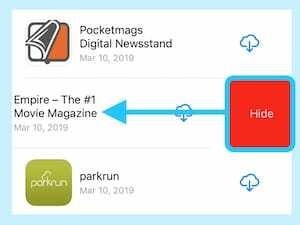
Scorri verso sinistra o fai clic sul pulsante delle opzioni sulle app nell'elenco Acquistato dall'App Store per visualizzare un'opzione Nascondi acquisto. Potresti farlo quando un'app è così orribile da non volerla mai più vedere. O se ti vergogni di essere scoperto a scaricarlo in primo luogo.
Le app nascoste dall'elenco Acquistato appariranno nell'App Store come se non le avessi mai scaricate.
Puoi visualizzare o ripristinare tutti i tuoi acquisti nascosti in qualsiasi momento visitando il tuo account nell'App Store e selezionando Acquisti nascosti.
Come posso vedere tutte le mie app eliminate dall'App Store?
Puoi visualizzare l'intera cronologia degli acquisti Apple tramite iTunes. Ciò significa ogni app, brano, film o libro da qualsiasi dispositivo Apple che possiedi. La tua cronologia degli acquisti di iTunes mostrerà anche le app che sono state nascoste dall'elenco degli acquisti.
- Apri iTunes Store.
- Fare clic sul pulsante Account sotto Collegamenti rapidi.
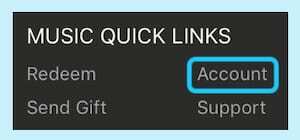
- Inserisci i dettagli del tuo ID Apple se richiesto.
- Fare clic su Visualizza tutto sotto l'intestazione Cronologia acquisti.

Come posso trovare un'app mancante nell'App Store?
Ricordi Flappy Bird? Era un gioco molto semplice che ha guadagnato così tanta popolarità che nel 2014 il lo sviluppatore dell'app sopraffatto l'ha rimosso dallo store. Questo accade di tanto in tanto e quando lo fa non sarai più in grado di trovare o riscaricare quelle app.

Ma per quanto riguarda le app Apple, sicuramente non sono state interrotte? App come Safari, Fotocamera, iTunes o persino l'App Store stesso possono svanire per un paio di motivi diversi. Quando lo fanno non sarai in grado di trovarli sul tuo dispositivo o nell'App Store.
Se ti è successo, la nostra guida per trovare app mancanti o nascoste dovrebbe essere in grado di aiutare.

Bene, questo dovrebbe averti coperto, ora sai come ripristinare le app cancellate accidentalmente su iPhone, iPad, iPod touch, Mac o Apple TV. Se hai altre domande su come scaricare app eliminate, assicurati di farcelo sapere nei commenti qui sotto!

Dan scrive tutorial e guide alla risoluzione dei problemi per aiutare le persone a ottenere il massimo dalla loro tecnologia. Prima di diventare uno scrittore, ha conseguito una laurea in tecnologia del suono, ha supervisionato le riparazioni in un Apple Store e ha persino insegnato inglese in Cina.